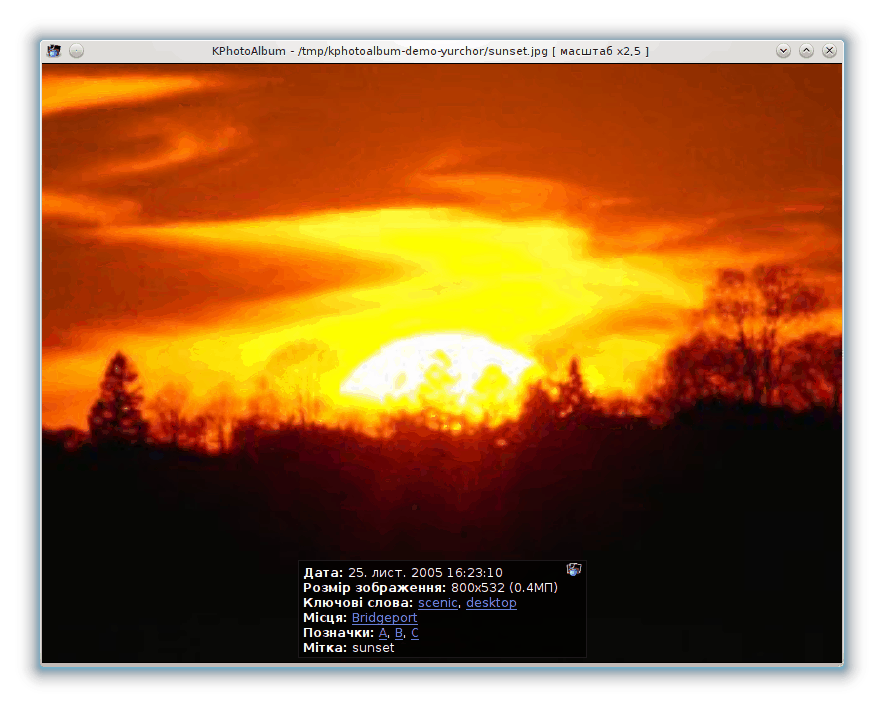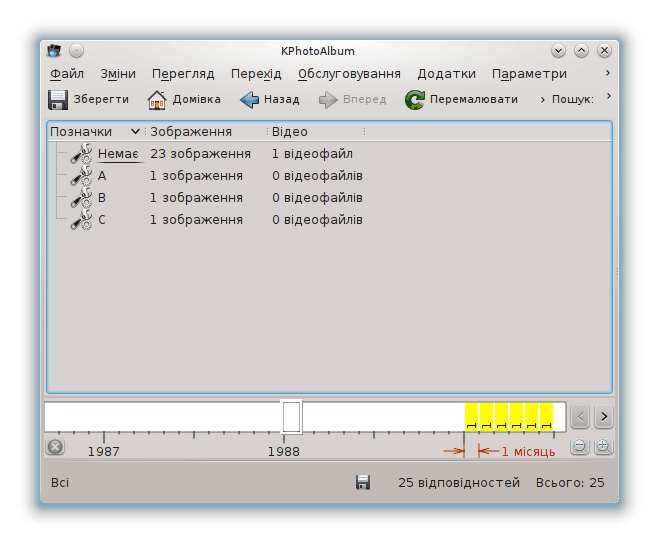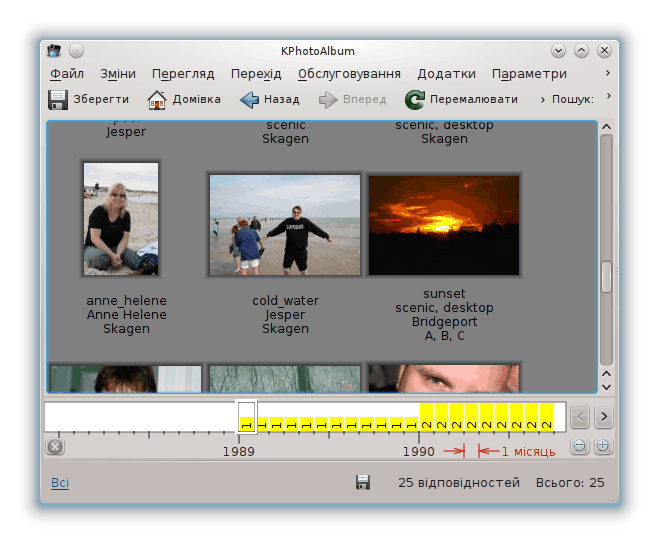Уявімо собі, що ви забажаєте надіслати декілька зображень на друк, щоб мати паперові відбитки. Щоб визначити потрібні зображення, ви можете відкрити переглядач зображень і позначите їх як придатні, непридатні або непевні під час перегляду кожного з них.
Звичайно, можна створити декілька нових записів (скажімо, Придатні, Непридатні та Непевні) для наявної категорії, скажімо, категорії Альбом. Втім, враховуючи, що потреба у цих мітках може зникнути, щойно ви надішлете зображення на друк, є простіший спосіб, а саме, просто встановлення ключів для зображень. Ключі мають назви від «A» до «Z». Встановити ключ можна натисканням клавіші з відповідною літерою. На знімку у Рисунок 5.6, «Зображення з ключами» можна бачити зображення зі встановленими ключами A, B і C.
Щоб це спрацювало, вам слід перевести програму у режим Призначення ключів. Див. Рисунок 5.5, «Вибір режиму анотування у режимі перегляду»
Після встановлення ключів для ваших зображень ключі можна буде використовувати для звичайного перегляду у переглядачі, як це показано на знімку Рисунок 5.7, «Ключі, показані у переглядачі». Отже, якщо ви бажаєте позначити зображення, які слід змінити, надрукувати або виконати інші дії, просто відкрийте панель навігації зображеннями і обробіть їх звідти, наприклад, скориставшись пунктом копіювати зображення до… з контекстного меню.
Категорії (а особливо ключі) може бути показано у перегляді мініатюр. У режимі показу категорій переглядача мініатюр ви також можете додавати ключі до зображень простим натисканням літери ключа, коли вибрано пункт зображення. Це можна бачити на знімку Рисунок 5.8, «Ключі у переглядачі мініатюр».